編輯點評:強悍的驅動級數據恢復軟件
功能很強大的一款驅動級數據恢復軟件,R-Studio數據恢復免費版,已修改軟件中的功能,打開就可以使用,不用安裝,不用激活就可以使用,采用獨特的數據恢復技術,支持對NTFS、ReFS、FAT/exFAT、Ext2FS/Ext3/Ext4、UFS、HFS等分區文件系統恢復數據,支持對已損壞或刪除的分區、加密文件、數據流進行數據恢復。

破解說明
第三方便攜化,去激活驗證簽名效驗,集成注冊信息已注冊技術員版
更改默認啟動中文,關閉啟動檢測升級,刪升級程序和多國語言文件
使用注意
1、首先最重要的是:保持冷靜,不要著急,不要讓情況惡化。確保不對丟失文件所在的存儲設備進行進一步更改。不要將文件保存到損壞的磁盤。如果它是您的系統(引導)磁盤,從中加載操作系統,那么最好關閉計算機。在另一臺計算機上準備所有軟件。
2、了解有關數據恢復的更多信息。我們建議您閱讀我們的文章文件恢復基礎知識:數據恢復工作原理。您將了解數據恢復的工作原理以及在您的特定情況下對它的期望。您還可以在我們的文章中估計幾個典型案例的文件恢復成功機會:預測常見數據恢復案例的成功。
3、檢查受影響的磁盤。不要在硬件損壞的磁盤上工作。硬盤出現硬件問題的癥狀:
您的系統不再識別該設備,或者它以不尋常的名稱出現。
硬盤驅動器發出異常噪音、咔嗒聲、啟動太慢。
硬盤上不斷出現壞塊。
SMART 檢查程序報告嚴重的硬件故障事件。您可以使用我們的數據恢復程序進行此類檢查。

重要的!如果您認為計算機中的硬盤驅動器出現故障,請使用 R-Studio Emergency 創建整個硬盤驅動器的映像。不要再自己做任何其他事情了!不要嘗試運行掃描或恢復程序。不要嘗試使用其他一些數據恢復軟件。請記住,在這種情況下篡改驅動器肯定會對您的文件造成更大的損害。充其量,您必須為專業的數據恢復服務支付額外的費用。在最壞的情況下,您將永遠丟失所有數據。將驅動器帶給合格的數據恢復專業人員。他們擁有特殊的設備、軟件,最重要的是,擁有使用此類驅動器所需的技能。
4、嘗試使用圖像而不是實際磁盤。這可以保護您的數據免受意外數據損壞。閱讀本文了解更多詳細信息:文件恢復之前的克隆磁盤。
5、如有必要,準備一個足夠大的地方來存儲恢復的文件和圖像。切勿嘗試將恢復的文件保存在它們所在的磁盤上。
6、最后但并非最不重要的一點:不要購買任何數據恢復軟件,除非您確定它可以在您的特定情況下恢復文件。任何體面的數據恢復程序都允許您在其演示模式下工作以查找丟失的文件并估計它們成功恢復的機會。請注意,即使程序顯示正確的文件和文件夾結構,也不能保證文件可以成功恢復。只有成功預覽的文件才能成功恢復。
常見問題
我的硬盤似乎有硬件問題。但是我存儲在上面的數據對我來說非常重要。R-Studio 可以幫助我嗎?
立即關閉系統并斷開驅動器。不要再自己做任何事情了!將驅動器帶給合格的數據恢復專業人員。他們擁有使用此類驅動器的特殊設備、軟件以及最重要的所需技能。在這種情況下,R-Studio 和其他數據恢復軟件都不會為您提供幫助。此外,對此類驅動器的任何進一步篡改肯定會對您的數據造成更大的損害。這種傷害對他們來說往往是致命的。
硬盤驅動器出現硬件問題的癥狀:
您的系統不再識別該設備,或者它以不尋常的名稱出現。
SMART 檢查程序報告嚴重的硬件故障事件。
硬盤驅動器發出異常噪音、咔嗒聲、啟動太慢。
硬盤上不斷出現壞塊。
我丟失了我的信息。在恢復數據之前和期間我應該遵循哪些準則?
操作系統將刪除的文件視為磁盤上的可用空間。它在運行過程中總是會讀寫一些數據。因此,它總是有可能覆蓋您丟失的文件并使其無法恢復。因此,最好的做法是避免使用丟失的文件啟動計算機。相反,拆卸它,斷開丟失文件的硬盤驅動器并將其連接到安裝了 R-Studio 或 R-Undelete 的另一臺計算機。
為避免拆卸計算機,R-Studio 用戶可以使用 R-Studio Emergency 或 R-Studio Agent Emergency 以及 R-Studio Network 版本的網絡數據恢復。有關詳細信息,請參閱 R-Studio 文檔。
無論如何,請避免在丟失文件所在的磁盤上安裝數據恢復軟件。
不要恢復文件或將圖像寫入包含已刪除文件的驅動器。
創建包含丟失文件的磁盤映像并將其保存到另一個磁盤也是一個好主意。您可以使用這些圖像來恢復您的文件,而不是使用原始磁盤來保護原始數據免受意外損壞。所有 R-TT 數據恢復實用程序(即使在其演示模式下)都會創建和處理此類圖像。此外,所有 R-TT 數據恢復實用程序都了解由任何 R-TT 實用程序創建的映像。
R-Studio 和 R-Undelete 有什么區別?
R-Undelete 是 R-Studio 的輕量級版本,適用于經驗不足的用戶。它具有面向向導的用戶界面和較小的功能集。盡管如此,它仍然使用相同的IntelligentScan技術,并且可以解決大多數日常數據恢復任務。您可以在Undelete Software頁面 上比較 R-Studio 和 R-Undelete 。
我使用了分區管理器。它失敗了,現在磁盤上的幾乎所有文件都丟失了。R-Studio 可以幫助我恢復我的文件嗎?
不是自動的。如果您對文件系統有深入的了解,您可以使用 R-Studio 內置的 Text/Hexadecimal Editor 來分析損壞并恢復數據。但如果您不是文件系統方面的專家,最好咨詢數據恢復專家。
有時,掃描已知文件類型可能有助于恢復非碎片文件。
記住!除非您備份了所有重要數據,否則切勿使用任何分區管理軟件。
我的驅動器的 MBR 已損壞。R-Studio 可以恢復嗎?
不是自動的。如果您對硬盤的數據結構有深入的了解,您可能會在 R-Studio 文本/十六進制編輯器中手動對 MBR 進行必要的更改,但您應該絕對確定您要做什么,否則您可能會進一步損壞MBR。
我的單個系統硬盤上只有一個邏輯分區,我需要緊急恢復一些意外刪除的文件。我怎樣才能使用你們的軟件來恢復它們?
您可以使用 R-Undelete 或 R-Studio 軟件來恢復意外刪除的文件。
如果您的系統硬盤上只有一個邏輯分區,我們建議您從計算機 (PC1) 中移除 HD,然后將 HD 連接到安裝了 R-Undelete 或 R-Studio 的另一臺計算機 (PC2)。您可以將 HD 連接為從驅動器或使用 HDD 到 USB 適配器(強烈建議兼容 USB2.0 以獲得更高的數據傳輸率)。筆記本電腦 HD 也可以通過專用適配器連接到 PC2。然后在 PC2 上運行該軟件并在附加的 HD 上搜索丟失的文件。
如果您沒有可以連接驅動器的備用 PC,則應僅使用具有以下選項的 R-Studio:
1、將 R-Studio Emergency Media Creator 下載到 PC2 并創建 R-Studio Emergency 啟動盤。使用啟動盤啟動 PC1 并使用 R-Studio Emergency 恢復數據。請注意,R-Studio Emergency 不支持文件預覽。
2、安裝 R-Studio Network 并將 R-Studio Agent Emergency Media Creator 下載到 PC2。直接或通過某些集線器/交換機將兩臺 PC 連接到同一網絡。運行 R-Studio Agent Emergency Media Creator 并創建 R-Studio Agent Emergency 啟動盤。用啟動盤啟動PC1,PC1和PC2之間建立網絡連接。通過網絡恢復丟失的數據。
我有C盤和D盤。我只想從 D 盤恢復文件。我可以在 C 盤上安裝 R-Studio Demo 或 R-Undelete 嗎?
如果 D 盤上沒有系統文件夾,可以。磁盤 C 和 D 位于 HDD 上的不同位置。C 上的任何更改都不會影響 D 盤上的任何內容。
如果我清空了我的回收站,我可以找到以前存在的文件嗎?
是的,你可能會找到它們。您可以嘗試我們的 R-Undelete Demo 并檢查我們的軟件是否可以找到從回收站中刪除的文件。請注意,文件/文件夾在移動到回收站時通常會丟失其原始名稱。檢查這些找到的文件夾/文件的日期或/和大小。它可以幫助您弄清楚您正在處理哪些文件/文件夾。這就是在 Windows 操作系統中刪除文件的方式。
我已經刪除了邏輯磁盤。此外,我在舊磁盤所在的位置創建了新磁盤。R-Studio 可以幫助我嗎?
可能是的,如果您沒有安裝操作系統或在新磁盤上寫入新文件。掃描舊磁盤所在的硬盤驅動器,并在已識別的分區中找到它們。他們很可能是黃色的。
打開磁盤時,我看到一些文件標有紅色叉號,有些則沒有。紅叉是否表示文件不可恢復?
圖標上的紅叉表示該文件已被有意刪除。沒有紅叉的文件是磁盤上存在或存在的文件。由于文件結構損壞,它們可能會從系統中丟失(尤其是在已識別的分區上發現時。)
如果我將恢復命令應用于未刪除的文件會怎樣?
沒什么不好。R-Studio 會將它們復制到目標位置,即使它們已被系統鎖定。
當我恢復文件時,我看到一堆名為 000456.pdf、000578.pdf 等的文件。這是否意味著我需要手動將它們重命名為我想要的名稱?
實際上,R-Studio 會顯示系統中出現的所有文件名。如果由于某些原因它們被奇怪地重命名,您必須手動重命名它們。
我看到名為“$$$Folder58448”左右的文件夾。他們都有一個紅色的X。這意味著什么?
像“$$$Folder58448”這樣的文件夾名稱意味著該文件夾本身尚未在磁盤上找到,只有一些對其的引用。例如,已找到文件夾“我的文檔”、“工作”、“照片”,它們都有一個父文件夾,但實際上并未在磁盤上找到該描述,因此其名稱未知,因此顯示為“$$” $文件夾58448'。也許這些文件夾的描述只是在掃描區域之外 - 所以嘗試擴大區域或掃描整個磁盤。如果它沒有幫助,文件夾的描述很可能會被覆蓋。
已識別分區的所有顏色是什么意思?
您可能會從這些分區中恢復文件。綠色分區最有可能保留所有文件,黃色分區不太可能,紅色分區最差,但仍然值得瀏覽。
更新日志
R-Studio 9.0.190296 2022 年 3 月 15 日
改進:
* 當用戶打開已打開的分區時,它會將用戶帶到相應的選項卡。
* 查找/標記對話框的選項處理已得到改進。
錯誤修復程序:
- 選擇恢復選項還原文件夾結構并選擇從根root中還原時,原始修改和訪問的時間戳被更改為文件恢復的時間。固定的。
- 程序在嘗試恢復保存為 vmdk 文件的中斷運行時映像時可能已崩潰。固定的。
- 連接到遠程計算機時程序可能已崩潰。固定的。
- 一些化妝品修復。
9.0.190275更新說明
新功能:
+ 可以在一個選項卡中打開多個磁盤對象。所有這些對象都可以同時搜索文件,它們的文件可以被標記和恢復。
+驅動器成像可以中斷然后恢復。當用戶停止映像過程時,他們有兩個選擇:丟棄已創建的部分映像文件或將其保存以稍后恢復驅動器映像。也可以加載創建的部分圖像。
+ 一些擴展選項已添加到驅動器操作進度窗口。它們可以即時更改。
+ 可以在“已知文件類型”對話框中搜索文件類型。
R-Studio 技術員:
+ 新的許可證類型 T80+。R-Studio T80+在功能上等同于成熟的R-Studio Technician,運行一段時間,在有效期內可以通過初始差價升級為R-Studio Technician。每天 1 美元的許可證價格對于小型企業、計算機維修店和個人數據恢復承包商來說是非常實惠的。
+ R-Studio Technician 現在可以在我們的公共網頁上使用,并且可以在演示模式下進行測試。
+ 對來自 DeepSpar 的數據恢復硬件的原生支持:USB Stabilizer 和 RapidSpar。這種支持允許 R-Studio 的用戶直接從 R-Studio 界面控制硬件參數并創建驅動器的扇區映射以改進多個數據恢復操作。
+ 運行時成像。R-Studio 與其他驅動器讀取操作并行創建驅動器映像。下次當 R-Studio 從映像驅動器區域訪問數據時,它會從運行時映像中獲取數據。
+ 多通道成像。可以通過幾個階段創建來自有問題的驅動器的圖像,首先從良好區域讀取數據,然后再從不良和慢速區域讀取數據。這種方法允許從非常有故障的驅動器中提取盡可能多的數據。
+ 支持 R-Studio 格式和第三方軟件 ddrescue 和 HDDSuperClone 格式的扇區映射。
+ I/O Monitor 允許用戶實時檢查讀/寫操作。
改進:
* 改進了對 macOS 文件庫的支持。
* 符號鏈接處理已得到改進,包括全部標記和取消標記全部命令。
* 已加速執行保存所有文件名/加載文件名命令。
* 文件類型圖標已添加到查找結果(查找所有文件)面板中。
* 日志視圖面板中的消息顯示已得到改進。
* 重新檢查恢復機會已得到改善。
* 當用戶嘗試關閉帶有打開的磁盤/分區的選項卡時,會出現一條警告消息。
* 當恢復過程中斷時,文件的恢復部分將保留。
錯誤修正:
- 打開從磁盤映像創建的 RAID 時,R-Studio 可能會凍結。固定的。
- 邏輯扇區大小參數可能在 IDE 屬性選項卡上出現了兩次。固定的。
- 創建已識別分區的映像時,R-Studio 可能已凍結。固定的。
- 如果文件排序選項卡被切換,文件在被取消屏蔽后沒有出現在“查找結果”面板中。
- R-Studio 可能找不到文件的確切大小。固定的。
- FAT 交叉鏈接文件夾可能處理不正確。固定的。
- 可以在內置的文本/十六進制編輯器和文件預覽器中查看零大小的文件。固定的。
- 無法識別要運行的 FAT32 bitlocker。固定的。
- 更改分區的磁盤號時,bitlocker 卷的磁盤號沒有更改。固定的。
- 來自遠程計算機的圖像文件無法保存到遠程計算機或本地計算機。固定的。

 系統修復軟件(Wise PC 1stAid)
系統修復軟件(Wise PC 1stAid) 清水蛙電腦版
清水蛙電腦版 DiskGenius分區軟件
DiskGenius分區軟件 易恢復Ontrack EasyRecovery15綠色版
易恢復Ontrack EasyRecovery15綠色版 GPU-Z顯卡檢測神器
GPU-Z顯卡檢測神器 圖吧工具箱安裝包
圖吧工具箱安裝包 EasyU優啟通U盤啟動盤制作工具
EasyU優啟通U盤啟動盤制作工具 系統優化工具(CCleaner)
系統優化工具(CCleaner) AIDA64 Extreme至尊完整版
AIDA64 Extreme至尊完整版 AIDA64中文破解版
AIDA64中文破解版


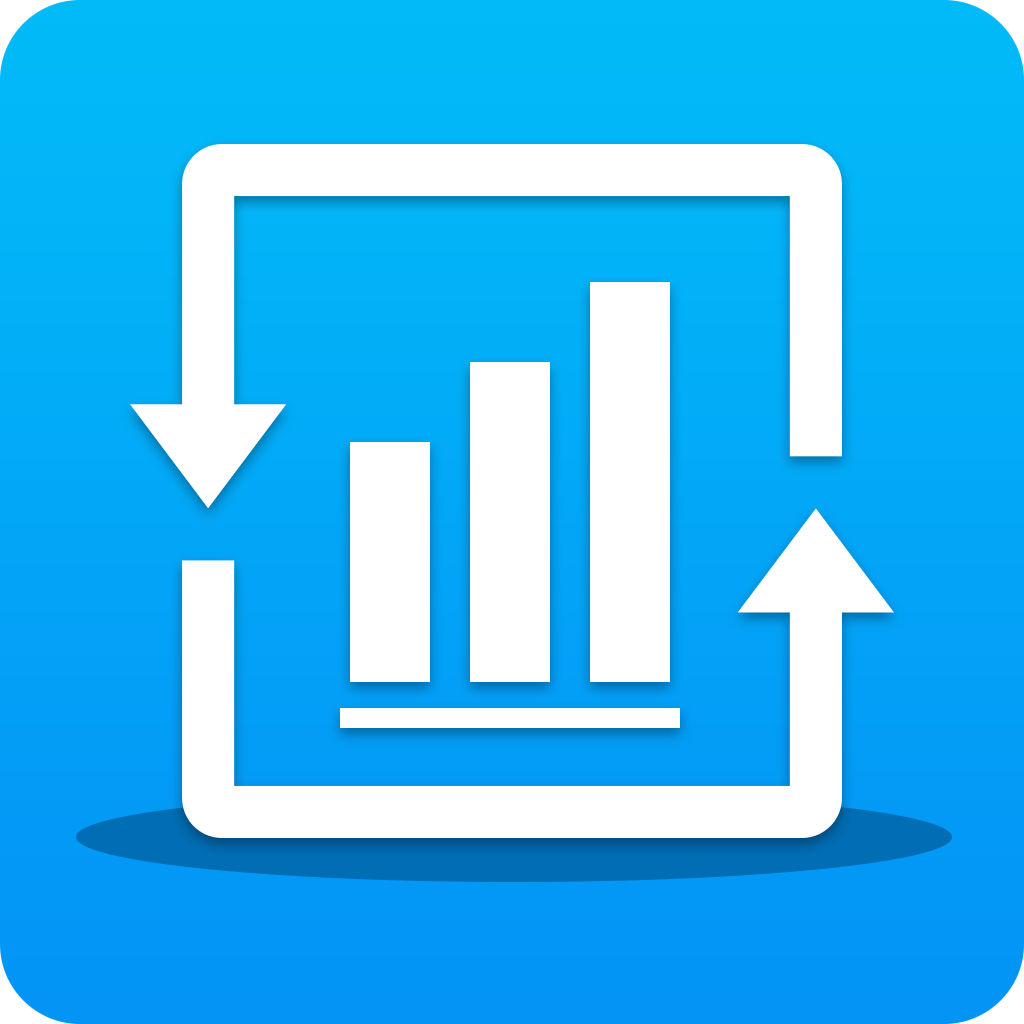
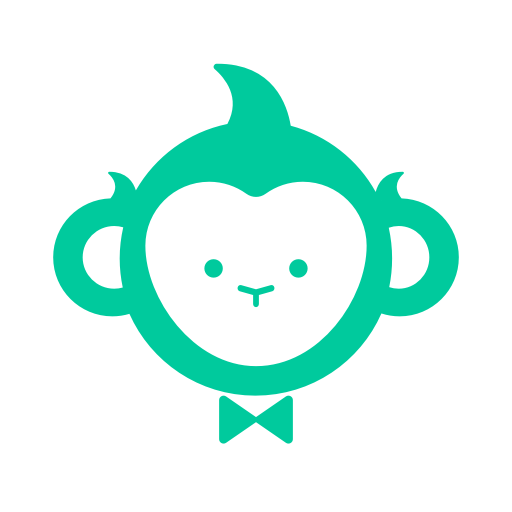

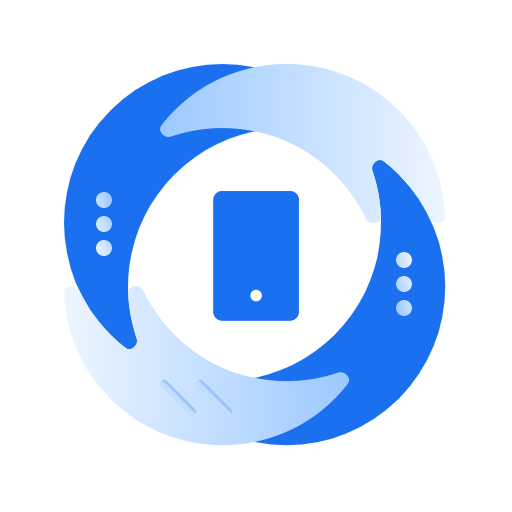


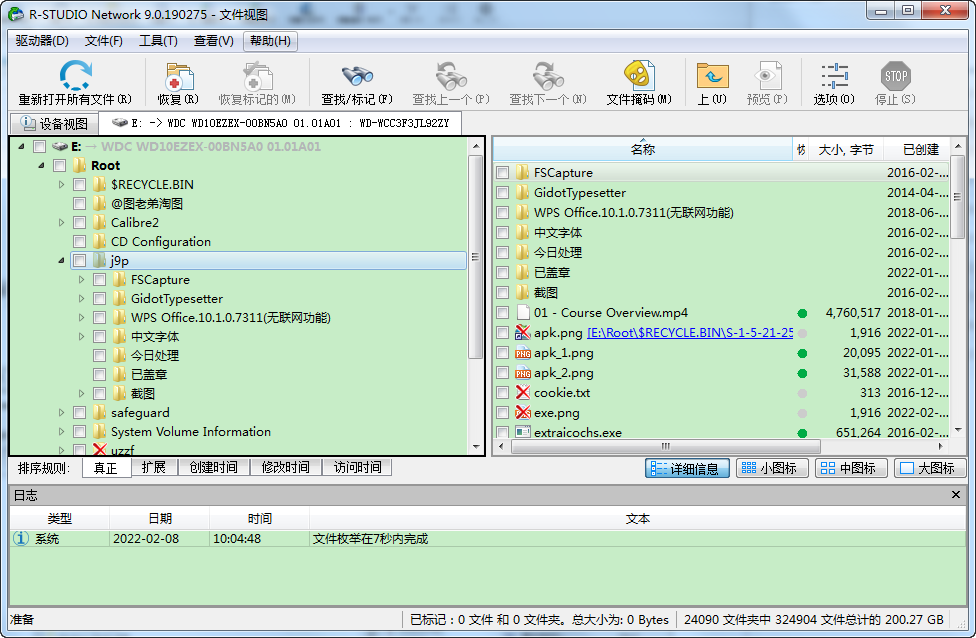



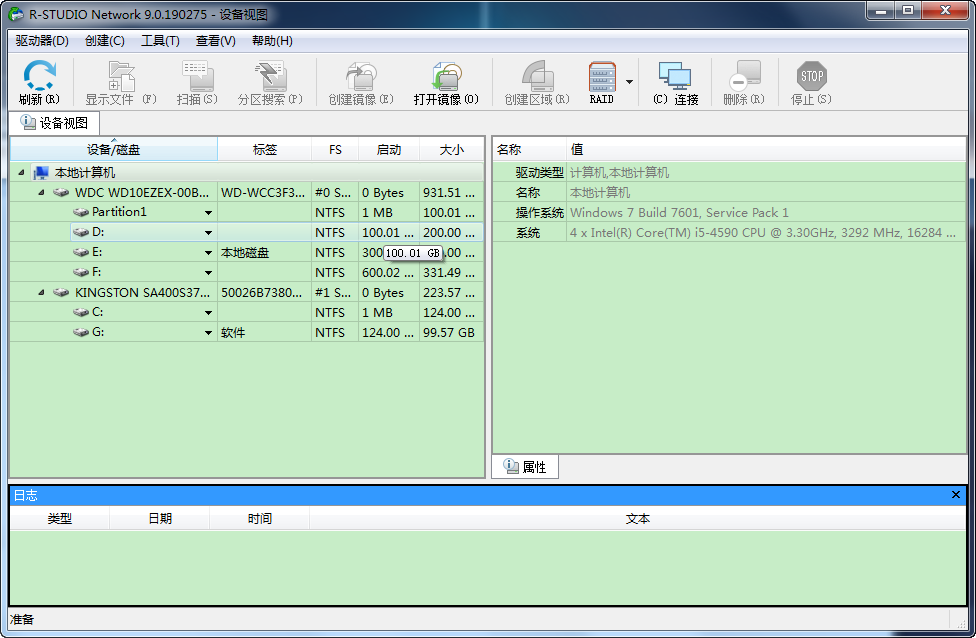
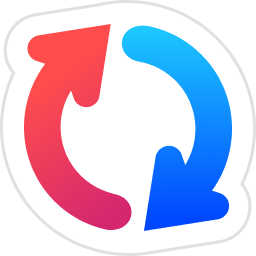 Goodsync中文免費版11.10.4 綠色版【32位/64位】
Goodsync中文免費版11.10.4 綠色版【32位/64位】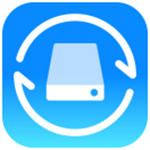 傲軟數據恢復軟件永久破解補丁2021最新版
傲軟數據恢復軟件永久破解補丁2021最新版 萬能數據恢復大師免費版6.4.1.1968電腦版
萬能數據恢復大師免費版6.4.1.1968電腦版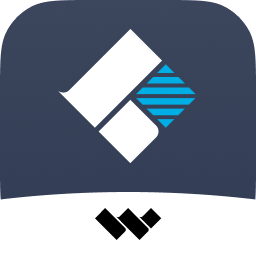 恢復專家中文高級破解版9.0.8.10 漢化版
恢復專家中文高級破解版9.0.8.10 漢化版 迷你數據恢復大師1.0.0.1 電腦版
迷你數據恢復大師1.0.0.1 電腦版 尾巴數據恢復軟件1.0 官方版
尾巴數據恢復軟件1.0 官方版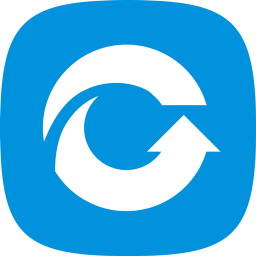 失易得數據恢復軟件6.48 官方版
失易得數據恢復軟件6.48 官方版 全方位數據恢復軟件1.1.2.2229 最新版
全方位數據恢復軟件1.1.2.2229 最新版 樂易佳蘋果手機恢復軟件6.0.1.200 官方版
樂易佳蘋果手機恢復軟件6.0.1.200 官方版 樂易佳數碼照片恢復工具6.4.9 官方版
樂易佳數碼照片恢復工具6.4.9 官方版 快易蘋果恢復軟件1.4.3.0 電腦版
快易蘋果恢復軟件1.4.3.0 電腦版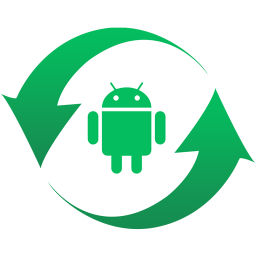 快易安卓恢復工具5.2.6.0 官方版
快易安卓恢復工具5.2.6.0 官方版 佳佳蘋果手機恢復軟件6.1.1.203 電腦版
佳佳蘋果手機恢復軟件6.1.1.203 電腦版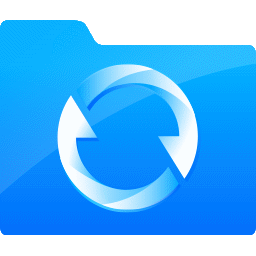 數據恢復伴侶專業版1.0.1904.3 官方版
數據恢復伴侶專業版1.0.1904.3 官方版 數據蛙蘋果恢復專家3.0.6 官方版
數據蛙蘋果恢復專家3.0.6 官方版 嗨格式數據恢復大師1.0.365.97 官方最新版
嗨格式數據恢復大師1.0.365.97 官方最新版 極限數據恢復軟件1.0 綠色版
極限數據恢復軟件1.0 綠色版 大小: 4.9M
大小: 4.9M





 系統修復軟件
系統修復軟件 電腦系統重裝軟件合集
電腦系統重裝軟件合集 電腦系統優化工具
電腦系統優化工具
熱門評論
最新評論